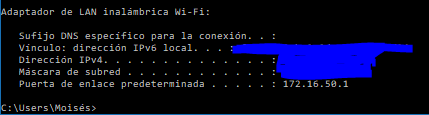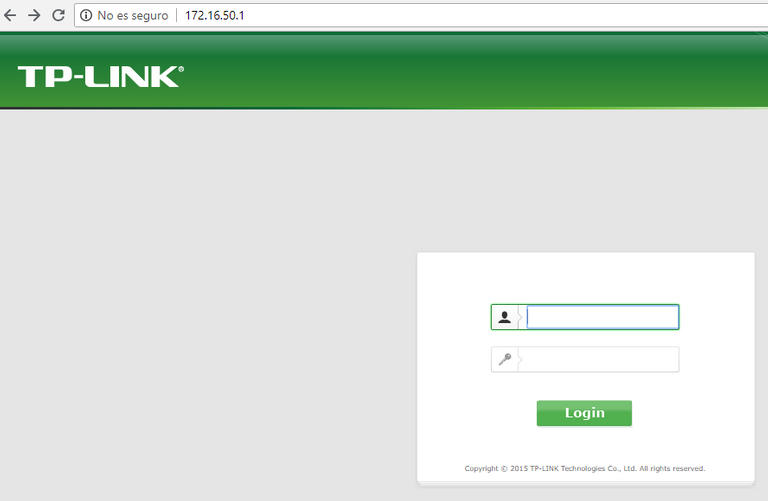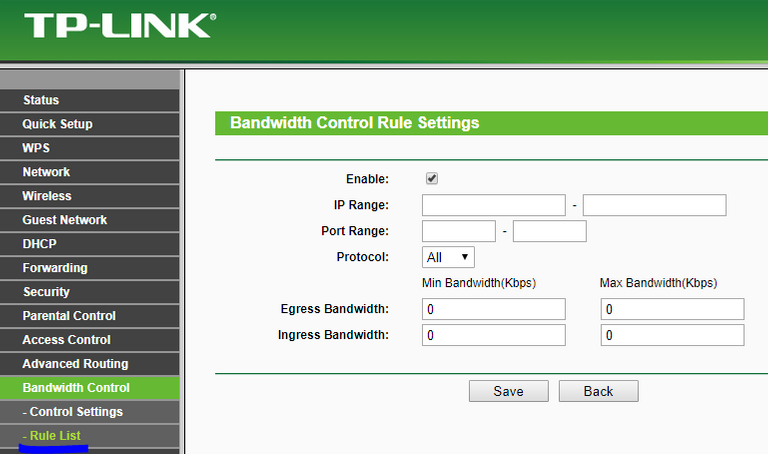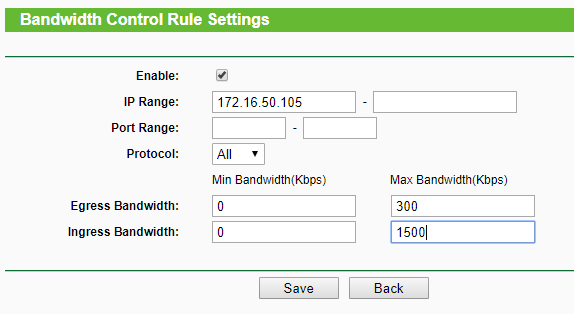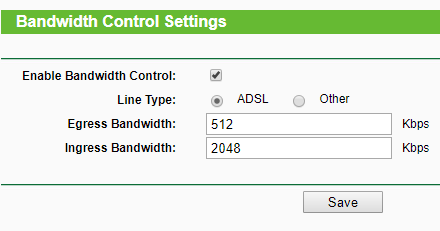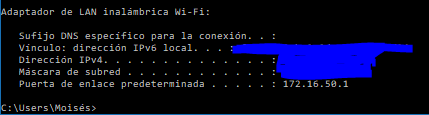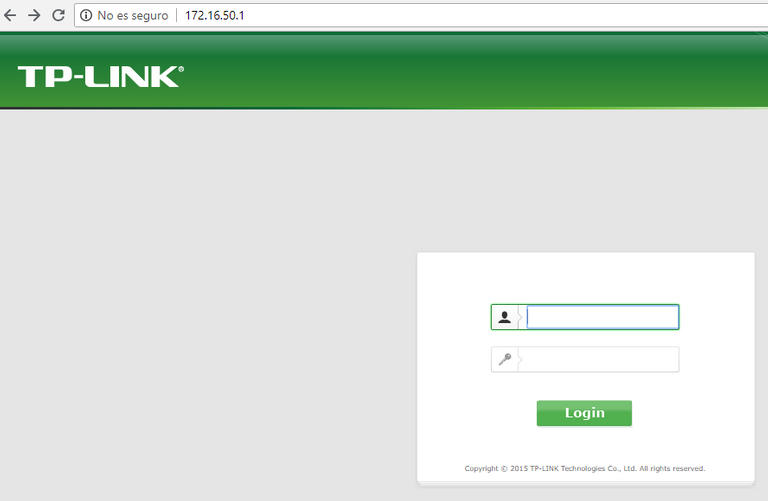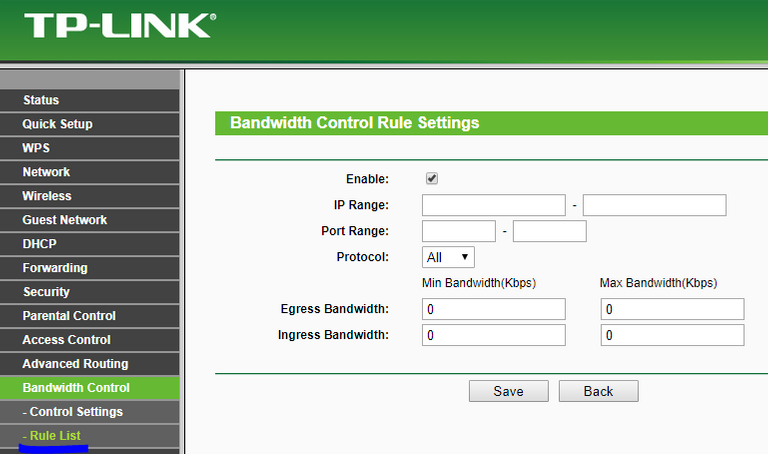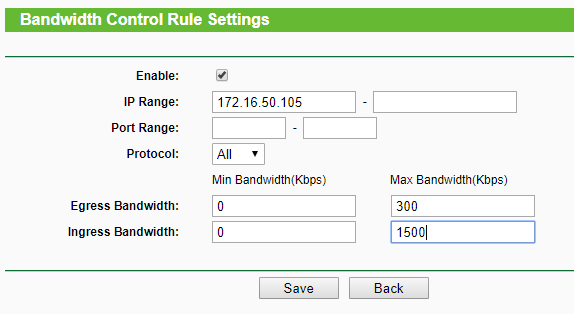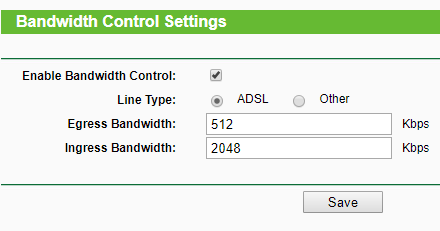Estoy seguro que todos hemos experimentado la lentitud del Internet en nuestras casas debido a que familiares o personas invitadas consumen todo el ancho de banda viendo videos, bajando archivos o peor subiendo archivos en momentos que son sumamente importantes donde necesitas todo la velocidad posible de Internet 😤😤😤, en mi caso en momentos en que tengo que trabajar.
 Fuente
TP LINK es la marca de Routers Inalambricos para el hogar más conocida en mi país ya que son los más baratos, muy buenos y fáciles de configurar👍; y además La MAYORÍA cuenta con funciones muy ventajosas como es el control de ancho de banda, que significa que dependiendo de tu dirección IP vas a tener SIEMPRE reservada cierta porción de ancho de banda, por ejemplo si tu Internet es de 2MB de bajada y 512K de subida te puedes colocar 1 MB y 256K respectivamente, y el resto se repartirá en las demás personas que estén usando el Internet 👍
ESTO SIGNIFICA QUE YA NO TE QUEDARAS SIN INTERNET PORQUE LOS DEMÁS LO ESTÉN USANDO!!!
😁😁😁😁😁😁😁😁😁😁
Para poder configurar esta función de Control de Ancho de Banda tienes que ver tu dirección IP que para Windows 8 y 10 basta con escribir CMD en el buscador y ejecutarlo, después colocar ipconfig y recordar la IP que sale en el campo DEFAULT GATEWAY o PUERTA DE ENLACE PREDETERMINADA en español , en mi caso la IP es 172.16.50.1, aunque por defecto es la 192.168.0.1
Fuente
TP LINK es la marca de Routers Inalambricos para el hogar más conocida en mi país ya que son los más baratos, muy buenos y fáciles de configurar👍; y además La MAYORÍA cuenta con funciones muy ventajosas como es el control de ancho de banda, que significa que dependiendo de tu dirección IP vas a tener SIEMPRE reservada cierta porción de ancho de banda, por ejemplo si tu Internet es de 2MB de bajada y 512K de subida te puedes colocar 1 MB y 256K respectivamente, y el resto se repartirá en las demás personas que estén usando el Internet 👍
ESTO SIGNIFICA QUE YA NO TE QUEDARAS SIN INTERNET PORQUE LOS DEMÁS LO ESTÉN USANDO!!!
😁😁😁😁😁😁😁😁😁😁
Para poder configurar esta función de Control de Ancho de Banda tienes que ver tu dirección IP que para Windows 8 y 10 basta con escribir CMD en el buscador y ejecutarlo, después colocar ipconfig y recordar la IP que sale en el campo DEFAULT GATEWAY o PUERTA DE ENLACE PREDETERMINADA en español , en mi caso la IP es 172.16.50.1, aunque por defecto es la 192.168.0.1
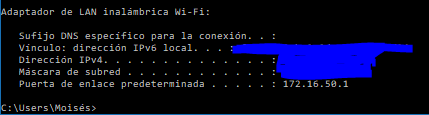 Ahora sabiendo la IP del Gateway hay que tener en cuenta que esta vendría siendo la IP de nuestro Router TP Link por lo que abriremos nuestro navegador como google chrome y pondremos esa IP, y después tendremos que colocar el usuario y la clave que por defecto casi siempre es admin admin
Ahora sabiendo la IP del Gateway hay que tener en cuenta que esta vendría siendo la IP de nuestro Router TP Link por lo que abriremos nuestro navegador como google chrome y pondremos esa IP, y después tendremos que colocar el usuario y la clave que por defecto casi siempre es admin admin
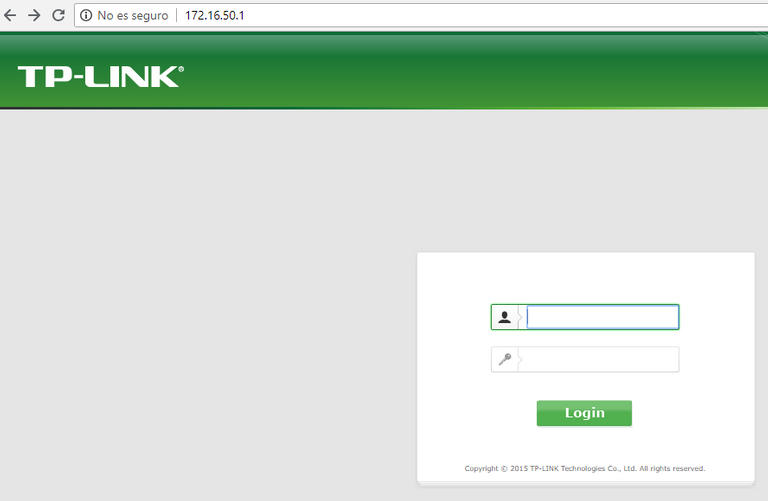 Ya adentro seleccionamos la opción Bandwidth Control seguido de Rule List y agregamos una nueva entrada
Ya adentro seleccionamos la opción Bandwidth Control seguido de Rule List y agregamos una nueva entrada
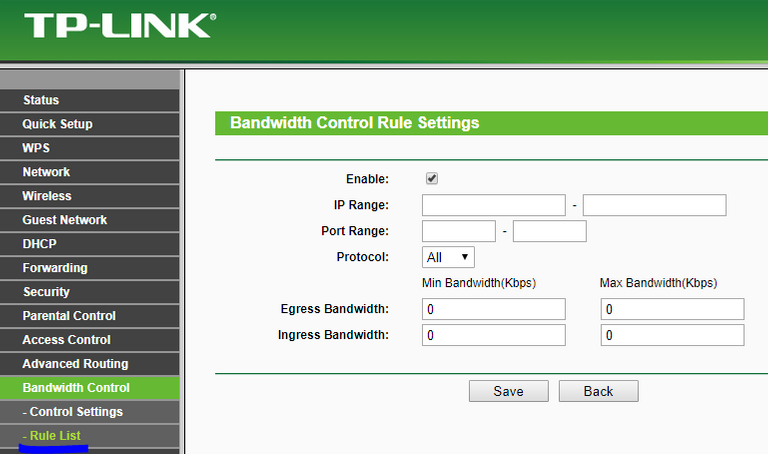 Donde dice IP RANGE colocamos la IP de nuestra Laptop que vimos en CMD en Dirección IPv4, tildamos la casilla Enable y ahora como mi Internet es de 2MB de bajada y 512MB de subida, me voy a colocar 1.5 MB de bajada y 300KB de subida, y el resto se lo dejare a las demás personas conectadas a mi WIFI en las casillas donde dice Ingress y Egress respectivamente, tal como se vera en la siguiente imagen y le damos SAVE
Donde dice IP RANGE colocamos la IP de nuestra Laptop que vimos en CMD en Dirección IPv4, tildamos la casilla Enable y ahora como mi Internet es de 2MB de bajada y 512MB de subida, me voy a colocar 1.5 MB de bajada y 300KB de subida, y el resto se lo dejare a las demás personas conectadas a mi WIFI en las casillas donde dice Ingress y Egress respectivamente, tal como se vera en la siguiente imagen y le damos SAVE
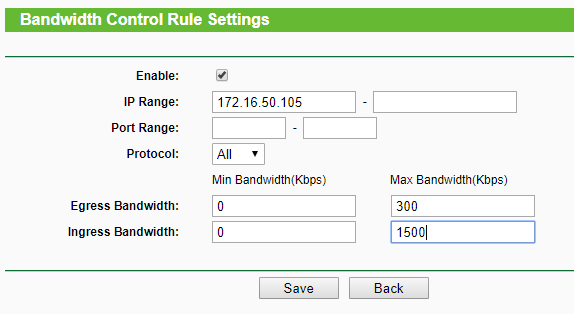 Ahora seleccionamos nuevamente la opción Bandwidth Control pero esta vez seguido de Control Settings y tildamos la casilla Enable Bandwidth Control y SAVE
Ahora seleccionamos nuevamente la opción Bandwidth Control pero esta vez seguido de Control Settings y tildamos la casilla Enable Bandwidth Control y SAVE
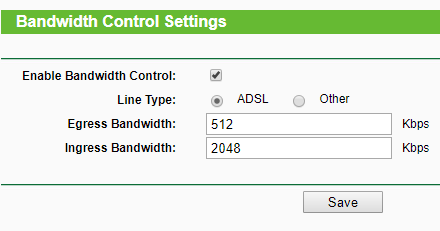 Y ya con esto habremos reservado la mayor cantidad de Internet para nuestra computadora!!!😁😁😁
Y ya con esto habremos reservado la mayor cantidad de Internet para nuestra computadora!!!😁😁😁